Как удалить программу-вымогатель DesuCrypt с ПК или ноутбука с Windows?
Разное / / August 05, 2021
Windows - самый популярный выбор миллионов людей. Поэтому она стала наиболее целевой ОС для эксплуатации. Люди разрабатывают различные вредоносные файлы, чтобы заразить пользователей и получить контроль над другими устройствами, и программа-вымогатель DesuCrypt является последней атакой на пользователей Windows. Если вы когда-нибудь заразитесь программой-вымогателем DesuCrypt, то вот как вы можете удалить ее со своего компьютера с Windows.
Программа-вымогатель - это код, предназначенный для управления нашей системой. Существует множество типов программ-вымогателей: некоторые шифруют файлы, некоторые крадут ваши данные, а другие блокируют ваш компьютер. Программа-вымогатель DesuCrypt написана на C ++ и шифрует все файлы, с которыми соприкасается. Более того, программа-вымогатель изменяет расширение зашифрованных файлов на .locked-формат.
После того, как вы заразились, он попросит вас заплатить сумму на биткойн-адрес, чтобы получить ключ дешифрования. Но это не рекомендуется, поскольку нет никакой гарантии, что они дадут вам ключ дешифрования или если какой-либо ключ дешифрования существует вообще.

Оглавление
-
1 Как удалить программу-вымогатель DesuCrypt с ПК или ноутбука с Windows?
- 1.1 Метод 1: удаление программы-вымогателя DesuCrypt с помощью восстановления системы
- 1.2 Метод 2: использование Защитника Windows для удаления DesuCrypt
- 1.3 Метод 3: используйте антивирус или антивредоносное ПО
- 2 Вывод
Как удалить программу-вымогатель DesuCrypt с ПК или ноутбука с Windows?
Если вы заражены, вы все равно можете сохранить свой компьютер в зависимости от вредоносного ПО; некоторые из них слишком злонамеренны и повреждают вашу систему до мозга костей, которые невозможно восстановить.
Метод 1: удаление программы-вымогателя DesuCrypt с помощью восстановления системы
Если программа-вымогатель DesuCrypt по-прежнему позволяет ввести вас в безопасный режим, вы можете загрузиться в безопасном режиме и восстановить свой компьютер до последней точки восстановления.
Используйте этот метод только в том случае, если вы были заражены после настройки точки восстановления, и если вы не установили ни одной точки восстановления, это не сработает для вас.
Шаг 1) Перейти к Меню Пуск> Питание и выберите Перезапуск. После загрузки нажмите F8 на клавиатуре, чтобы открыть Расширенные параметры загрузки, выберите безопасный режим и загрузитесь.
Если вам не удается загрузиться в безопасном режиме, попробуйте использовать настройки конфигурации системы или любое стороннее приложение. В меню загрузки убедитесь, что вы выбрали безопасный режим с сетью или командной строкой.
Шаг 2) Загрузитесь в безопасном режиме с помощью командной строки. Введите команду Восстановление компакт-диска и нажмите ввод. Это перенесет ваш терминал в папку восстановления / резервного копирования, откуда вы сможете получить доступ к программе восстановления системы.
Шаг 3) Тип rstrui.exe и выполнить. Это откроет мастер восстановления системы, пройдёт через мастер и откатит ваши окна до последнего восстановления.

Однако, если вы загрузились в безопасном режиме с сетью, просто найдите восстановление системы в строке поиска Windows и восстановите свое устройство. Это уничтожит программу-вымогатель с вашего устройства.
Метод 2: использование Защитника Windows для удаления DesuCrypt
Что ж, вы можете попробовать Защитник Windows, чтобы просканировать ваш компьютер и удалить Ransomeware. Если вы знаете источник, вы можете перейти в каталог и удалить его вручную. Но большая часть программ-вымогателей удаляет себя после шифрования файлов.
Защитник Windows, безусловно, великолепен, но у него нет огромной базы данных о программах-вымогателях, как у других антивирусных инструментов.
Метод 3: используйте антивирус или антивредоносное ПО
Вы можете использовать Антивирус Avast бесплатный инструмент для удаления программ-вымогателей или других приложений, например Malwarebytes. Эти антивирусные инструменты могут распознать практически любые вредоносные файлы и удалить их за вас.
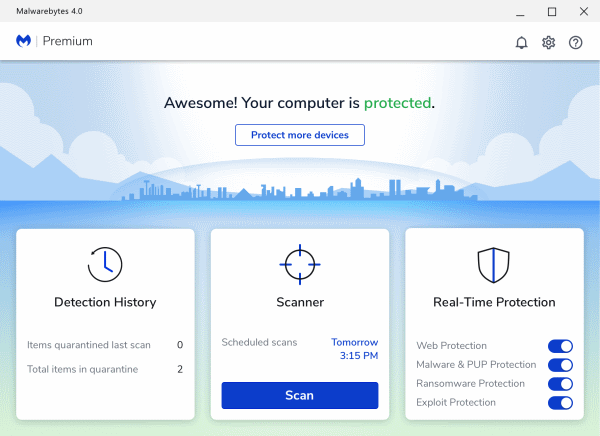
Однако, чтобы использовать антивирусный инструмент, вы должны иметь возможность загрузить и установить его на свой компьютер, некоторые программы-вымогатели блокируют компьютер и делают его совершенно бесполезным. В этом случае единственным вариантом будет полная очистка жесткого диска с помощью другого изолированного устройства.
Вывод
Большинство программ-вымогателей заражает систему через электронную почту и сторонние приложения. Поэтому не рекомендуется загружать и устанавливать на свой компьютер какие-либо приложения. DesuCrypt - это программа-вымогатель, которая на самом деле не шифрует файлы, а повреждает файлы и изменяет их расширение.
Если ваш компьютер был заражен программой-вымогателем DesuCrypt, забудьте об оплате биткойнов или ведении переговоров. Файлы исчезли, и их нельзя снова расшифровать. Однако вы можете попробовать несколько инструментов дешифрования, чтобы проверить это. Однако самое важное, что вам нужно сделать, - это удалить программу-вымогатель с вашего устройства.
Чтобы удалить программу-вымогатель, вы можете загрузить свой компьютер в безопасном режиме и восстановить Windows до последней точки восстановления, поэтому обязательно время от времени выполняйте резервное копирование данных.
Выбор редактора:
- Лучшие расширения для браузера Microsoft Edge - 2020
- Документы Google: как добавить изображение поверх другого изображения
- Как подключить ноутбук к Smart TV без кабеля
- Как обмениваться файлами и получать к ним доступ между Android и Windows 10
- Переименовать устройство Bluetooth в macOS
Рахул изучает информатику и проявляет огромный интерес к темам в области технологий и криптовалюты. Большую часть времени он пишет, слушает музыку или путешествует по незнакомым местам. Он считает, что шоколад - это решение всех его проблем. Жизнь бывает, и кофе помогает.



